Микрофон – это устройство, которое позволяет звуковым сигналам преобразовываться в электрические сигналы. Он является одним из основных элементов, используемых для записи и передачи звука на компьютере. Но, чтобы микрофон работал корректно, необходимо найти и настроить его на компьютере.
Для начала, проверьте, подключен ли микрофон к компьютеру правильно. Убедитесь, что он вставлен в соответствующий аудио-разъем. Затем, проверьте его наличие в настройках компьютера. Для этого откройте панель управления и найдите раздел «Звук». В этом разделе вы должны найти вкладку «Запись», где будут перечислены все распознанные компьютером записывающие устройства, включая ваш микрофон.
Если микрофон найден, проверьте его уровень громкости и качество звука. В настройках микрофона вы сможете изменить уровень громкости, а также включить или выключить функцию шумоподавления. Эти настройки помогут вам достичь наилучшего качества звука при записи или общении по интернету.
Не забудьте также убедиться, что ваш компьютер имеет последние обновления драйверов. Регулярно обновляйте драйверы аудиоустройств, чтобы быть уверенным, что ваш микрофон будет работать наиболее эффективно и стабильно.
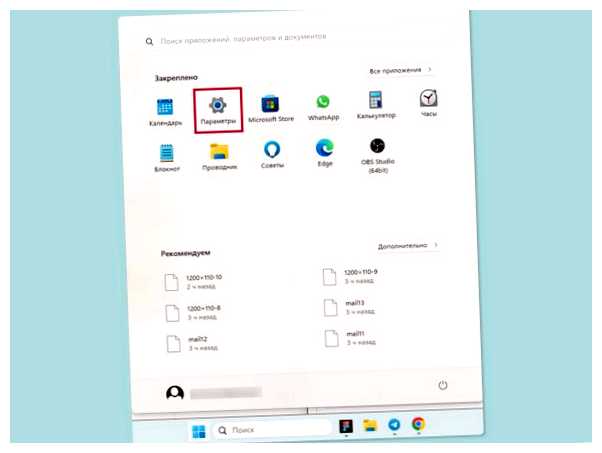
- Как подключить микрофон к компьютеру и настроить его на работу?
- Шаг 1: Подключение микрофона
- Шаг 2: Настройка микрофона
- Вопрос-ответ:
- Как найти микрофон на компьютере?
- Как настроить микрофон на компьютере?
- Как проверить работу микрофона на компьютере?
- Как подключить микрофон к компьютеру?
- Мой компьютер не определяет микрофон. Что мне делать?
- Как настроить микрофон на компьютере?
- Как проверить работу микрофона на компьютере?
Как подключить микрофон к компьютеру и настроить его на работу?
Шаг 1: Подключение микрофона
Перед подключением убедитесь, что у вас есть подходящий кабель. Обычно микрофоны используют стандартный разъем 3,5 мм, похожий на разъем для наушников.
1. Найдите разъем для микрофона на вашем компьютере. Он может находиться на задней панели системного блока или на боковой панели ноутбука. Разъем для микрофона обычно имеет розовый цвет.
2. Вставьте один конец кабеля микрофона в соответствующий разъем на компьютере.
3. Если у вас есть адаптер или разветвитель, подключите его ко второму концу кабеля.
4. Подключите микрофон к адаптеру или разветвителю (если он используется).
Шаг 2: Настройка микрофона
После успешного подключения микрофона, вам потребуется настроить его в операционной системе компьютера. Для этого выполните следующие действия:
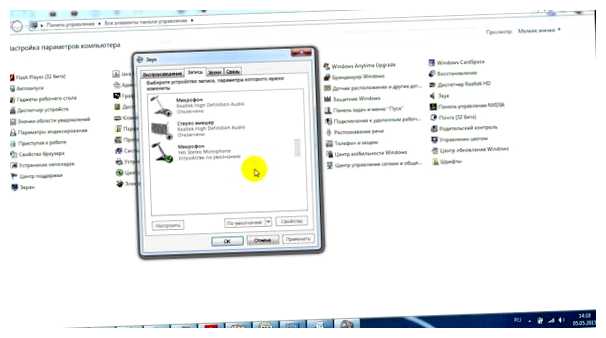
1. Сделайте щелчок правой кнопкой мыши на иконке динамика в панели задач (обычно в правом нижнем углу).
2. Выберите опцию «Звуковые настройки» или «Звуковые параметры».
3. В открывшемся окне перейдите на вкладку «Запись».
4. Найдите микрофон в списке доступных аудиоустройств и убедитесь, что на нем установлена отметка как «включено».
5. Нажмите на кнопку «Сделать основным» (если это требуется).
6. Установите уровень громкости микрофона с помощью ползунка.
7. Нажмите «Применить» и «ОК», чтобы сохранить настройки.
Теперь ваш микрофон должен быть готов к использованию на компьютере. Вы можете проверить его работоспособность, записав небольшой звуковой фрагмент с помощью программы для записи звука.
| Микрофон не работает или нет звука |
|
| Микрофон записывает слишком тихий или искаженный звук |
|
Вопрос-ответ:
Как найти микрофон на компьютере?
Чтобы найти микрофон на компьютере, следуйте следующим шагам: 1. Подключите микрофон к компьютеру (если он еще не подключен). 2. Нажмите правой кнопкой мыши по значку громкости в системном трее (рядом с часами) и выберите «Звуковые настройки». 3. В открывшемся окне перейдите на вкладку «Запись». 4. Там вы должны увидеть список доступных микрофонов. Если ваш микрофон подключен и работает правильно, он должен быть указан в этом списке.
Как настроить микрофон на компьютере?
Чтобы настроить микрофон на компьютере, выполните следующие действия: 1. Подключите микрофон к компьютеру (если он еще не подключен). 2. Нажмите правой кнопкой мыши по значку громкости в системном трее (рядом с часами) и выберите «Звуковые настройки». 3. В открывшемся окне перейдите на вкладку «Запись». 4. Выберите свой микрофон из списка доступных микрофонов и нажмите кнопку «Настройка». 5. Следуйте инструкциям мастера настройки микрофона, который позволит вам проверить громкость и оптимизировать настройки для лучшего качества звука.
Как проверить работу микрофона на компьютере?
Для проверки работы микрофона на компьютере, выполните следующие действия: 1. Подключите микрофон к компьютеру (если он еще не подключен). 2. Нажмите правой кнопкой мыши по значку громкости в системном трее (рядом с часами) и выберите «Звуковые настройки». 3. В открывшемся окне перейдите на вкладку «Запись». 4. Убедитесь, что выбран правильный микрофон из списка доступных микрофонов и что его уровень громкости настроен должным образом. 5. Говорите что-нибудь в микрофон, и вы должны увидеть индикатор уровня звука двигаться в соответствии с вашим голосом. Если индикатор движется, значит, микрофон работает правильно.
Как подключить микрофон к компьютеру?
Чтобы подключить микрофон к компьютеру, вам понадобится аудиоразъем 3,5 мм, который обычно имеет серую, розовую или зеленую окраску. Вы найдете его на задней или передней панели вашего компьютера или ноутбука. Вставьте конец вашего микрофона в соответствующий разъем и убедитесь, что он хорошо подключен. В большинстве случаев ваш компьютер автоматически определит новое устройство.
Мой компьютер не определяет микрофон. Что мне делать?
Если ваш компьютер не определяет микрофон, первым делом убедитесь, что он правильно подключен к компьютеру. Убедитесь, что разъем микрофона хорошо вставлен в аудиоразъем 3,5 мм. Если подключение верное, проверьте в настройках звука вашей операционной системы, чтобы микрофон не был выключен или отключен. Если все еще не работает, возможно, ваш микрофон несовместим с вашим компьютером, и вам нужно будет попробовать другой микрофон или проверить обновления драйверов для звука.
Как настроить микрофон на компьютере?
Чтобы настроить микрофон на компьютере, откройте панель управления звуком. В Windows это можно сделать, нажав правой кнопкой мыши по значку динамика в системном трее и выбрав «Записывающие устройства». В Mac вы можете открыть настройки звука в разделе «Звук» в системных настройках. Затем выберите микрофон, который вы хотите настроить, и щелкните по нему правой кнопкой мыши для выбора опций настройки. Вам может потребоваться изменить уровень громкости или выбрать правильное устройство записи. Используйте встроенные инструменты контроля громкости и тестовые режимы записи для проверки качества звука вашего микрофона.
Как проверить работу микрофона на компьютере?
Для проверки работоспособности микрофона на компьютере вы можете воспользоваться встроенными инструментами записи звука. В Windows вы можете найти их в панели управления звуком, в разделе «Запись». Приложение записи, которое появится, позволит вам записать тестовое сообщение и воспроизвести его. Если вы видите уровень громкости и слышите свой голос при воспроизведении, значит, микрофон работает должным образом. В Mac вы можете использовать встроенное приложение «Голосовые заметки» для записи и проверки звука вашего микрофона.







